Ajout d’un rapport (Microsoft Excel)
Pour définir un rapport, sélectionnez l’option Gestionnaire de rapports dans le menu Affichage.
Lorsque vous le faites, vous verrez la boîte de dialogue Gestionnaire de rapports. Si des rapports sont définis, ils seront répertoriés sur le côté gauche de la boîte de dialogue.
Pour créer un rapport, vous devez cliquer sur le bouton Ajouter. Vous verrez alors la boîte de dialogue Ajouter un rapport. (Voir la figure 1.) Cette boîte de dialogue vous permet de contrôler ce que vous voulez que le rapport contienne. Dans le champ en haut de la boîte de dialogue, vous spécifiez le nom que vous souhaitez utiliser pour ce rapport (les espaces sont autorisés).
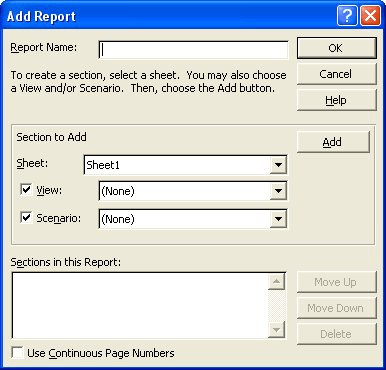
Figure 1. La boîte de dialogue Ajouter un rapport.
La partie centrale de la boîte de dialogue vous permet de spécifier ce qui appartient à une section. Chaque section n’est techniquement rien de plus qu’une feuille de calcul dans le classeur actuel, bien que vous puissiez également définir des vues et des scénarios que vous souhaitez utiliser.
Dans le champ Feuille, vous pouvez spécifier la feuille de calcul que vous souhaitez imprimer pour cette section du rapport. La feuille de calcul affichée à l’origine est celle sur laquelle vous travailliez lorsque vous avez démarré le Gestionnaire de rapports. Cependant, vous pouvez sélectionner différentes feuilles de calcul en utilisant la liste déroulante sur le côté droit du champ. Dans la liste déroulante résultante, sélectionnez la feuille de calcul que vous souhaitez imprimer.
Si vous cochez la case Afficher, vous pouvez spécifier la vue que vous souhaitez utiliser lors de l’impression de la section. La valeur par défaut ici est (Aucun), mais encore une fois, vous pouvez utiliser la liste déroulante sur le côté droit du champ Affichage pour afficher une liste des vues disponibles.
La case à cocher Scénario, si elle est activée, vous permet de spécifier le jeu de données à utiliser lors de l’impression de cette section. Comme pour le champ Afficher, la valeur par défaut ici est (Aucun). Cliquer sur la liste déroulante sur le côté droit du champ entraîne l’affichage d’une liste de scénarios.
Une fois que vous avez sélectionné une feuille de calcul, une vue ou un scénario, vous pouvez ajouter la section. Cela se fait simplement en cliquant sur le bouton Ajouter. La spécification de section apparaît alors dans la liste des sections en bas de la boîte de dialogue Ajouter un rapport.
Lorsque vous avez fini de définir votre rapport, cliquez simplement avec votre souris sur le bouton OK et le rapport sera enregistré.
ExcelTips est votre source pour une formation Microsoft Excel rentable.
Cette astuce (2903) s’applique à Microsoft Excel 97, 2000, 2002 et 2003.